การแจ้งเตือนเป็นวิธีที่ยอดเยี่ยมในการติดตามข้อมูลล่าสุดบนไซต์โปรดของคุณ เนื่องจากนั่นคือสิ่งที่คุณคิดไว้เมื่อถูกขออนุญาตเพื่อแสดงการแจ้งเตือน คุณจึงตอบตกลง น่าเสียดาย ไม่ใช่เรื่องแปลกที่ผู้ใช้หลายคนจะเสียใจในภายหลัง
หากคุณต้องการย้อนเวลากลับไปในอดีตเมื่อคุณไม่ได้รับการแจ้งเตือนมากมายขนาดนั้น คุณก็ทำได้ ข่าวดีก็คือการปิดใช้งานการแจ้งเตือนสำหรับเบราว์เซอร์เช่น Chrome, Firefox และ Opera นั้นง่ายมาก
โครเมียม
เนื่องจาก Chrome เป็นเบราว์เซอร์ที่ได้รับความนิยมสูงสุด จึงยุติธรรมที่จะเป็นเบราว์เซอร์แรกในรายการ หากต้องการปิดการแจ้งเตือนทั้งหมดบน Chrome ให้คลิกที่จุดแนวตั้งสามจุดที่ด้านบนขวาของเบราว์เซอร์
ค้นหาและเลือกการตั้งค่า เลื่อนลงจนสุดจนกว่าคุณจะเห็นตัวเลือกแสดงการตั้งค่าขั้นสูง คลิกที่มันและด้านล่างขอบเขตความเป็นส่วนตัวคลิกที่ปุ่มการตั้งค่าเนื้อหา ตอนนี้คุณควรเห็นกล่องใหม่และภายใต้การตั้งค่าเนื้อหา คุณจะเห็นตัวเลือกการแจ้งเตือน
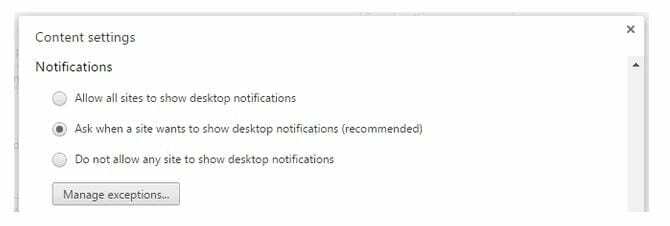
ตัวเลือกสุดท้ายจากสามตัวเลือกนี้จะเป็นตัวเลือกที่ระบุว่าไม่อนุญาตให้ไซต์ใด ๆ แสดงการแจ้งเตือน มีเว็บไซต์ที่เล่นได้ดีเมื่อพูดถึงการแจ้งเตือน ดังนั้นจึงไม่ยุติธรรมที่จะบล็อกทุกเว็บไซต์
หากต้องการบล็อกเฉพาะการแจ้งเตือนสำหรับไซต์ใดไซต์หนึ่ง ให้คลิกปุ่มจัดการข้อยกเว้น คุณจะเห็นรายชื่อไซต์ต่างๆ ที่นั่น และไม่ว่าจะได้รับอนุญาตให้แสดงการแจ้งเตือนหรือไม่ก็ตาม มีโอกาสดีที่คุณเปิดตัวเลือกถามก่อนส่ง (แนะนำ)
คลิกที่จุดแนวตั้งสามจุดทางด้านขวาของแต่ละไซต์แล้วเลือกอนุญาต จากนี้ไป คุณจะได้รับการแจ้งเตือนทั้งหมดที่ไซต์ส่งออก
หากคุณไม่เห็นสิ่งนี้เนื่องจากจะขึ้นอยู่กับเวอร์ชันของ Chrome ที่คุณมี หลังจากคลิกที่การตั้งค่าเนื้อหา ให้เลือกตัวเลือกการแจ้งเตือน ที่นี่ คุณสามารถให้ไซต์ขออนุญาตจากคุณว่าพวกเขาสามารถส่งการแจ้งเตือนถึงคุณได้หรือไม่
หากมีไซต์ใดแสดงการแจ้งเตือนมากเกินไป คุณสามารถเพิ่มไซต์นั้นได้โดยคลิกที่ปุ่มเพิ่ม
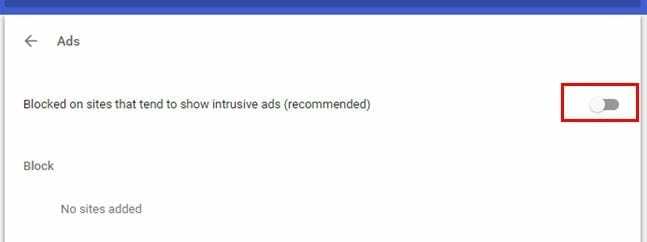
โอเปร่า
การปิดใช้งานหรือเปิดใช้งานการแจ้งเตือนบน Opera นั้นง่ายเหมือนกัน เปิดเบราว์เซอร์และคลิก O สีแดงที่ด้านบนซ้ายของเบราว์เซอร์ ไปที่การตั้งค่าและคลิกที่แท็บเว็บไซต์ เลื่อนลงไปที่ส่วนการแจ้งเตือน และตัวเลือกแรกและตัวเลือกสุดท้ายจะอนุญาตให้คุณอนุญาตให้ทุกไซต์แสดงการแจ้งเตือนหรือไม่อนุญาตเลย
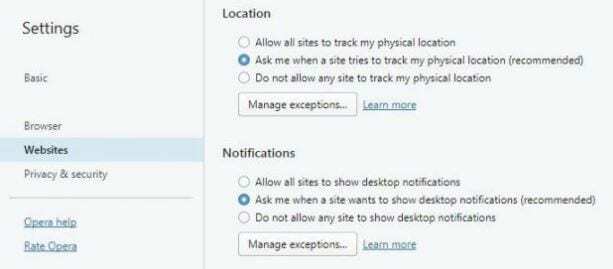
ไม่ว่าจะด้วยวิธีใด คุณสามารถสร้างข้อยกเว้นสำหรับตัวเลือกเหล่านั้นได้ คลิกที่ปุ่ม จัดการข้อยกเว้น และพิมพ์ไซต์ที่คุณต้องการยกเว้นจากตัวเลือกที่คุณเลือกไว้ก่อนหน้านี้ เมื่อคุณเพิ่มข้อยกเว้นเสร็จแล้ว อย่าลืมคลิกปุ่มเพิ่มเพื่อบันทึกการเปลี่ยนแปลงของคุณ
Firefox
ถึงเวลาที่ผู้ใช้ Firefox จะปิดใช้งานหรือเปิดใช้งานการแจ้งเตือนด้วยเช่นกัน ในการดำเนินการดังกล่าว ให้เปิด Firefox แล้วคลิกไอคอนแฮมเบอร์เกอร์ที่ด้านบนขวา ค้นหาและคลิกที่ตัวเลือกความเป็นส่วนตัวและความปลอดภัยทางด้านซ้าย ใต้ส่วนการอนุญาต คุณจะเห็นตัวเลือกให้ปิดใช้งานการแจ้งเตือนของ Firefox จนกว่าจะรีบูต
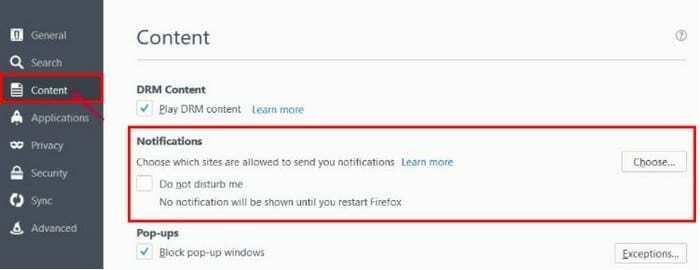
คลิกที่กล่องห้ามรบกวนฉันเพื่อลบการแจ้งเตือน หรือคุณสามารถคลิกที่ปุ่มเลือก โดยคลิกที่ปุ่ม คุณสามารถควบคุมได้ว่าไซต์ใดไม่สามารถส่งการแจ้งเตือนถึงคุณได้ตลอดเวลา
บทสรุป
ตอนนี้คุณรู้แล้วว่าคุณจะกำจัดการแจ้งเตือนที่น่ารำคาญเหล่านั้นได้อย่างไร โดยไม่คำนึงถึงเบราว์เซอร์ที่คุณใช้ ไม่สำคัญหรอกว่าคุณจะไม่เชี่ยวชาญด้านเทคโนโลยีมากนักเพราะคุณต้องเข้าไปที่การตั้งค่าของเบราว์เซอร์และคลิกที่นี่และที่นั่น คุณพบการแจ้งเตือนที่น่ารำคาญแค่ไหน? แสดงความคิดเห็นและแจ้งให้เราทราบ